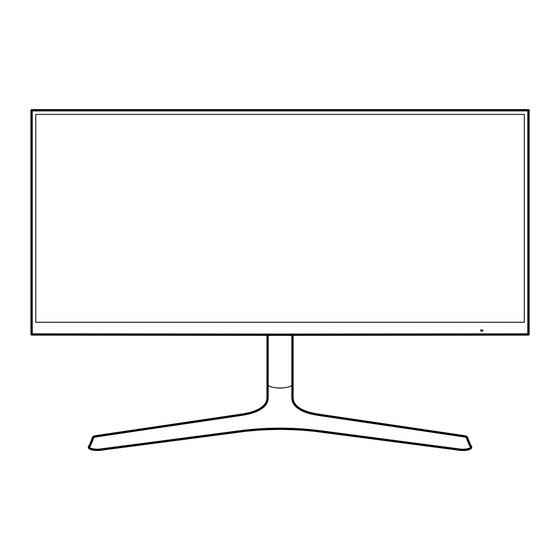
Table des Matières
Publicité
Liens rapides
Manuel de l'utilisateur
C*H89*
La couleur et l'aspect du produit peuvent varier en fonction du modèle, et ses spécifications peuvent être modifiées sans
préavis pour des raisons d'amélioration des performances.
Le contenu du présent guide est sujet à modification sans préavis à des fins d'amélioration de la qualité.
© Samsung Electronics
Samsung Electronics détient les droits d'auteur du présent guide.
Toute utilisation ou reproduction du présent guide, en partie ou intégralement, est interdite sans l'autorisation de Samsung
Electronics.
Les marques de fabrique autres que celles de Samsung Electronics sont la propriété de leurs détenteurs respectifs.
•
Des frais d'administration peuvent vous être facturés si :
‒ (a) un technicien intervient à votre demande et que le produit ne comporte aucun défaut.
(c.-à-d., si vous n'avez pas correctement lu le présent manuel d'utilisation).
‒ (b) vous amenez le produit dans un centre de réparation alors qu'il ne comporte aucun défaut.
(c.-à-d., si vous n'avez pas correctement lu le présent manuel d'utilisation).
•
Le montant de ces frais d'administration vous sera signifié avant la réalisation de toute prestation ou visite à
domicile.
Publicité
Table des Matières

Sommaire des Matières pour Samsung C H89 Série
- Page 1 © Samsung Electronics Samsung Electronics détient les droits d'auteur du présent guide. Toute utilisation ou reproduction du présent guide, en partie ou intégralement, est interdite sans l'autorisation de Samsung Electronics. Les marques de fabrique autres que celles de Samsung Electronics sont la propriété de leurs détenteurs respectifs.
-
Page 2: Table Des Matières
Table des matières Avant utilisation du produit Connexion et utilisation d'un SAMSUNG MAGIC Upscale périphérique source Niveau noir HDMI Sécurisation de l'espace d'installation Précautions de stockage À lire avant d'installer le moniteur. Mode Protection Consignes de sécurité Branchement et utilisation d'un PC... - Page 3 Autres cas Langue Extended warranty Guide de dépannage Aff. heure Conditions requises avant de contacter le Centre de service clientèle Samsung Configuration et réinitialisation Test du produit Vérification de la résolution et de la fréquence Vérifiez les éléments suivants : Version DisplayPort Questions &...
-
Page 4: Chapitre 01 Avant Utilisation Du Produit
Des taches blanches peuvent se développer à la surface des modèles très brillants si un humidificateur à ultrasons est utilisé à proximité. ― Contactez votre centre de service clientèle Samsung le plus proche si l'intérieur du produit doit être nettoyé (des frais de service seront facturés). -
Page 5: Nettoyage
• Ne débranchez pas le câble d'alimentation quand le produit est en cours d'utilisation. • Utilisez uniquement le câble d'alimentation fourni avec votre produit par Samsung. N'utilisez pas le câble d'alimentation avec d'autres produits. • Maintenez dégagée la prise à laquelle le câble d'alimentation est branché. -
Page 6: Installation
N'installez pas le produit dans un véhicule ou un endroit exposé à la poussière, à l'humidité (gouttes ‒ Assurez-vous de bien consulter le Centre de service clientèle Samsung si vous voulez installer le d'eau, etc.), à l'huile ou à la fumée. -
Page 7: Fonctionnement
• Ne placez pas d'objets contenant du liquide (vases, pots, bouteilles, etc.) ou d'objets métalliques immédiatement le câble d'alimentation et contactez le Centre de service clientèle Samsung. sur le produit. ‒ Assurez-vous de bien mettre le produit hors tension et de débrancher le câble d'alimentation si •... - Page 8 Attention • Si vous laissez une image fixe affichée à l'écran pendant une longue période, un phénomène de rémanence risque de se produire ou cela peut donner lieu à des pixels défectueux. ‒ Activez le mode d'économie d'énergie ou un économiseur d'écran à image mobile si vous prévoyez de ne pas utiliser le produit pendant une durée prolongée.
-
Page 9: Chapitre 02 Préparatifs
Chapitre 02 Préparatifs Pièces Icônes Description Bouton multidirectionnel qui facilite la navigation. ― Le bouton JOG se situe à l'arrière du produit, du côté gauche. Le bouton Bouton JOG peut être orienté vers le haut, le bas, la gauche, la droite ou appuyer Panneau de configuration (entrer). -
Page 10: Guide Des Touches Directes
Guide des touches directes ― L'écran des boutons de raccourci (menu OSD) montré ci-dessous s'affiche uniquement lorsque l'écran du moniteur est allumé, ou en cas de modification de la résolution de l'ordinateur ou de la source d'entrée. ― La page des boutons de fonction s'affiche si le Mode Protection est activé. -
Page 11: Guide Des Touches De Fonction
Guide des touches de fonction ― Appuyez sur le bouton JOG pour afficher le Guide des touches de fonction afin d'entrer dans le menu principal ou d'utiliser d'autres éléments. Vous pouvez quitter en appuyant à nouveau sur le bouton JOG. HAUT/BAS/GAUCHE/DROITE : Naviguez vers l'élément de votre choix. - Page 12 Lorsque l'écran n'affiche rien (par exemple en mode économie d'énergie ou en mode absence de signal), 2 touches directes pour contrôler la source et la puissance peuvent être utilisées. Voir ci- dessous. Bouton JOG Mode économie d'énergie/absence de signal HAUT Modification de la source Préc.
-
Page 13: Modification Des Paramètres Luminosité, Contraste Et Mode Protection
La fonction désactive le son pour améliorer l'effet sonore lorsqu'il existe un bruit parasite ou lorsque le Luminosité signal d'entrée est faible, à cause d'un problème de volume d'un périphérique d'entrée. ― Ce menu n'est pas disponible si SAMSUNG Bright est défini sur le mode Contraste Dynam.. -
Page 14: Face Arrière
Face arrière ― La couleur et la forme des pièces peuvent différer de ce qui est illustré. Les spécifications sont communiquées sous réserve de modifications sans préavis dans le but d'améliorer la qualité. Port Description Port Description Connexion à un périphérique USB. Branchez le cordon d'alimentation de votre moniteur au port POWER IN Ces ports sont activés lorsqu'un PC est connecté... -
Page 15: Ajustement De L'inclinaison Et De La Hauteur Du Produit
Ajustement de l'inclinaison et de la hauteur du produit Attention ― La couleur et la forme des pièces peuvent différer de ce qui est illustré. Les spécifications sont communiquées sous réserve de modifications sans préavis dans le but d'améliorer la qualité. -5,0°... -
Page 16: Verrou Antivol
Verrou antivol Précautions lors du déplacement du moniteur ― Un verrou antivol vous permet d'utiliser le produit en toute sécurité, même dans les lieux publics. ― La forme du dispositif de verrouillage et la méthode utilisée dépendent du fabricant. Pour plus d'informations, reportez-vous au guide de l'utilisateur fourni avec votre dispositif antivol. -
Page 17: Installation D'un Support Mural Ou De Bureau
Installation d'un support mural ou de bureau • Remarques ‒ L'utilisation de vis d'une longueur supérieure à la longueur standard risque d'endommager les ― Eteignez le produit et retirez le câble d'alimentation de la prise. composants internes du produit. ‒ La longueur des vis requises pour un support mural non conforme aux normes VESA peut varier selon les spécifications. -
Page 18: Installation
Installation Fixation du socle ― Avant de monter l'appareil, posez-le sur une surface plane et stable, de telle façon que l'écran soit orienté vers le bas. : Le produit est courbe. Le fait d’appuyer sur le produit lorsqu’il est placé sur une surface plane peut l’endommager. Ne pas appliquer de pression sur le produit lorsqu'il est au sol, quelle que soit sa position. Insérez le connecteur du pied dans le pied, dans le Vérifiez que le connecteur du pied est correctement Placez le col du socle de l'écran sur l'appareil... -
Page 19: Démontage Du Pied
Démontage du pied ― Avant de retirer le socle du moniteur, posez le moniteur sur une surface plane et stable, de telle façon que l'écran soit orienté vers le bas. : Le produit est courbe. Le fait d’appuyer sur le produit lorsqu’il est placé sur une surface plane peut l’endommager. Ne pas appliquer de pression sur le produit lorsqu'il est au sol, quelle que soit sa position. Placez la mousse de polystyrène de protection Poussez la clé... -
Page 20: Chapitre 03 Connexion Et Utilisation D'un Périphérique Source
HDMI IN ― Au moment de brancher le câble HDMI, utilisez le câble fourni avec les composants du moniteur. Si vous utilisez un autre câble HDMI que celui fourni par Samsung, la qualité de l'image risque de décroître. -
Page 21: Connexion À L'aide Du Câble Usb Type-C
USB Type-C. ― Assurez-vous que le câble USB Type-C est conforme à la spécification USB PD. Sinon, vos appareils pourraient être endommagés. Un câble de la marque Samsung est recommandé. -
Page 22: Connexion De L'appareil À Un Ordinateur En Tant Que Hub Usb
Connexion de l'appareil à un ordinateur en Utilisation de l'appareil en tant que HUB USB tant que HUB USB Lorsque vous utilisez le produit en tant que HUB, différents périphériques source sont connectés et utilisés avec le produit simultanément. Un PC ne peut pas être connecté simultanément à plusieurs périphériques source et présente un nombre limité... -
Page 23: Branchement De L'alimentation
― Le taux d'écriture / lecture sera affectée par le dispositif USB et votre PC. Branchement de l'alimentation ― Le produit ne prend pas en charge la lecture des médias. Si vous avez besoin de lire un fichier dans votre périphérique USB, veuillez connectez le produit comme un Hub à... -
Page 24: Regroupement Des Câbles Connectés
Regroupement des câbles connectés Inclinez l'écran comme indiqué sur l'illustration. Connectez les câbles aux ports appropriés. Remettez la PARTIE SECONDAIRE DU CAPOT Ouvrez le CAPOT GAUCHE DU COL DE SOCLE et ARRIÈRE. pivotez la partie ouverte vers le bas. Remettez le CAPOT GAUCHE DU COL DE SOCLE. Organisez les câbles externes. -
Page 25: Position Correcte Lors De L'utilisation Du Produit
― Vous pouvez définir la résolution et la fréquence optimales pour ce produit en installant les pilotes correspondants. ― Pour installer la dernière version du pilote de l’appareil, téléchargez-la à partir du site Web de Samsung Electronics, à l’adresse http://www.samsung.com. -
Page 26: Chapitre 04 Configuration D'écran
• Standard: Obtenez une qualité d'image adaptée à la modification de documents ou à l'utilisation d'Internet. SAMSUNG MAGIC Bright • Cinéma: Obtenez la luminosité et la netteté des télévisions qui conviennent à la lecture de contenu vidéo et DVD. -
Page 27: Luminosité
Permet de régler la luminosité globale de l'image. (Plage : 0~100) Réglez la teinte de l'écran. ― Ce menu n'est pas disponible si Plus la valeur est élevée, plus l'image est lumineuse. SAMSUNG Bright est défini sur le mode Cinéma Contraste Dynam.. -
Page 28: Samsung Magic Upscale
SAMSUNG MAGIC Upscale Mode Protection La fonction Upscale permet d'améliorer la précision et la netteté de l'image. Permet de définir une qualité d’image optimale pour la relaxation des yeux. SAMSUNG MAGIC L'utilité de cette fonction est particulièrement évidente pour les images à basse résolution. -
Page 29: Format De L'image
Format de l'image Réglage de l'écran ― Ce menu est disponible uniquement lorsque l'option Permet de modifier la taille de l'image. Format de l'image est définie sur Adapter à l'écran mode AV. ― Ce menu est indisponible quand Mode PIP/PBP a la valeur Mar. -
Page 30: Chapitre 05 Configuration Des Paramètres Pip/Pbp
Chapitre 05 Configuration des paramètres PIP/PBP Une description de chaque fonction est fournie. Reportez-vous aux informations relatives à votre appareil pour obtenir plus de détails. ― Les fonctions disponibles peuvent varier selon le modèle de produit. La couleur et la forme des pièces ―... -
Page 31: Taille
Taille Source du son Sélectionnez la taille et le rapport d'aspect du sous-écran. Définissez l'écran dont vous voulez entendre le son. • : Sélectionnez cette icône pour utiliser le mode PBP avec une résolution optimale pour les côtés gauche et droit de l'écran de 1720 x 1440 (largeur x hauteur). Mode PIP •... -
Page 32: Source
Source Format de l'image Sélectionnez la source pour chaque écran. Mode PIP (disponible en mode PIP(Taille Mode PIP (disponible en mode PIP(Taille Sélectionnez la taille d'image du sous-écran. ― La source d'entrée de l'écran principal change. En mode ― Exception faite de la source d'entrée actuelle, les deux autres sources d'entrée peuvent être sélectionnées. ―... -
Page 33: Contraste
Contraste Mode PBP (disponible en mode PBP(Taille Définissez le paramètre Format de l'image pour chacun des écrans. En mode Mode PIP (disponible en mode PIP(Taille • Auto: Affichez l'image en fonction du rapport d'aspect de la source d'entrée de chaque écran. Réglez le niveau de contraste du sous-écran. -
Page 34: Chapitre 06 Ajustement Des Paramètres Osd (Affichage Sur Écran)
Chapitre 06 Ajustement des paramètres OSD (Affichage sur écran) Une description de chaque fonction est fournie. Reportez-vous aux informations relatives à votre appareil pour obtenir plus de détails. ― Les fonctions disponibles peuvent varier selon le modèle de produit. La couleur et la forme des pièces Position peuvent différer de ce qui est illustré. -
Page 35: Chapitre 07 Configuration Et Réinitialisation
Chapitre 07 Configuration et réinitialisation Une description de chaque fonction est fournie. Reportez-vous aux informations relatives à votre appareil pour obtenir plus de détails. ― Les fonctions disponibles peuvent varier selon le modèle de produit. La couleur et la forme des pièces Version DisplayPort peuvent différer de ce qui est illustré. -
Page 36: Freesync
La vitesse de réponse peut varier pendant les parties, en fonction de la résolution. Une résolution plus élevée réduit généralement la vitesse de réponse. • La qualité sonore du moniteur peut être dégradée. ― Si vous rencontrez des problèmes lors de l'utilisation de la fonction, contactez un centre de services Samsung. -
Page 38: Econ. Énergie Plus
Mode PC/AV sur AV. L'image affichée est plus grande. courant électrique utilisé par la façade du moniteur. Cette option est utile notamment lorsque vous regardez un film. ― Cette option n'est pas disponible quand SAMSUNG Bright est en mode Contraste Dynam.. -
Page 39: Détection Source
Détection source Information Sélectionnez soit Auto soit Manuel comme méthode de reconnaissance du signal d'entrée. Affichez la source d'entrée, la fréquence et la résolution actuelles. Tch Nombre répét. Contrôlez la vitesse de réponse d'un bouton quand on appuie dessus. Vous pouvez sélectionner Accélération, 1 sec sec. -
Page 40: Chapitre 08 Installation Du Logiciel
Pour installer la dernière version de l’application Easy Setting Box, téléchargez-la à partir du site Web • Windows 8.1 32Bit/64Bit de Samsung Electronics, à l’adresse http://www.samsung.com. ― Il se peut que le logiciel ne fonctionne pas correctement si vous ne redémarrez pas l'ordinateur après •... -
Page 41: Chapitre 09 Guide De Dépannage
Centre de service clientèle Samsung Problème d'installation (mode PC) ― Avant de contacter le service clientèle de Samsung, nous vous invitons à tester votre produit en suivant la procédure décrite ci-après. Si le problème persiste, contactez le service clientèle. L'écran s'allume et s'éteint continuellement. -
Page 42: Problème De Son
Mode non optimal est affiché. La lecture vidéo est hachée. Ce message apparaît si le signal de la carte graphique dépasse la résolution ou la fréquence Il est possible que la lecture soit hachée avec de gros fichiers vidéo en haute définition. Ceci peut être maximale acceptée pour le produit. -
Page 43: Questions & Réponses
Questions & réponses ― Consultez le guide d'utilisateur relatif à votre PC ou à votre carte graphique pour obtenir des instructions plus précises sur les réglages. Comment puis-je modifier la fréquence ? Pour définir la fréquence de votre carte graphique, procédez comme suit : •... -
Page 44: Chapitre 10 Caractéristiques Techniques
― Ce périphérique est un appareil numérique de Classe B. Reportez-vous à l'étiquette apposée au dos du produit, car la tension ― Pour les spécifications détaillées de l'appareil, veuillez visiter le site Web de Samsung Electronics. standard peut varier en fonction du pays. -
Page 45: Tableau Des Modes De Signal Standard
Tableau des modes de signal standard Synchronisation Fréquence horizontale 30 à 152 kHz Fréquence verticale 50 à 100 Hz Résolution Résolution optimale 3440 x 1440 à 50 Hz (HDMI) 3440 x 1440 à 60 Hz (DisplayPort, USB Type-C) Résolution maximale 3440 x 1440 à... -
Page 46: Résolution
Résolution Fréquence horizontale (kHz) Fréquence verticale (Hz) Horloge (MHz) Polarité synchronisée (H/V) VESA, 1600 x 900 60,000 60,000 108,000 VESA, 1680 x 1050 65,290 59,954 146,250 VESA, 1920 x 1080 67,500 60,000 148,500 CEA, 2560 x 1080 66,000 60,000 198,000 VESA, 2560 x 1440 88,787 59,951... -
Page 47: Chapitre 11 Annexe
Impact ou chute externe. peut vous être facturée dans les cas suivants : • Utilisation de matériaux ou d'un produit vendu séparément non recommandé(s) par Samsung. Produit non défectueux • Réparation effectuée par une personne qui ne représente pas un prestataire de services externe ou un partenaire agréé... -
Page 48: Extended Warranty
Samsung guarantee that replacement parts will be available for 5 years after the end of production. After 5 years, in the event that the Samsung’s service center has run out of replacement parts and cannot repair the product, Samsung will replace your product at no additional charge. If the model you...




